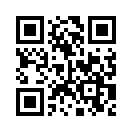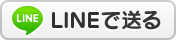2011年09月15日
Windows8 スタートアップのフォルダの場所
この記事はWindows8 Developer preview が出た当時に書いたものなので
製品版が出たあとで追加情報を加えたものを以下に書いておきました。
http://miso.hamazo.tv/e3967022.html
------------------------------------------------------------------------------------
Windowsの起動時に実行させておきたいプログラムがある時に
ショートカットを放り込んでおくと良いのがスタートアップというフォルダ
WindowsXPの時はこんな場所
Cドライブ
└Documents and Settings
└ユーザー名
└スタート メニュー
└プログラム
└スタートアップ
Windows7は以前このブログでも書きましたけどこんな場所
Cドライブ
└ユーザー
└(ユーザー名)
└AppData
└Roaming
└Microsoft
└Windows
└スタートメニュー
└プログラム
└スタートアップ
英語表記だと
Cドライブ
└Users
└(ユーザー名)
└AppData
└Roaming
└Microsoft
└Windows
└Start Menu
└Programs
└Startup
で、Windows8だとどこになるかと調べてみたらWindows7と同じでした
AppDataのフォルダが表示されない場合は以下の手順で表示させる事ができます。
[表示] → 隠しファイル をチェック

ただし、Windows8は現時点では起動時に表示されているのは
Metroスタイルというパネルの画面になります。
これ

スタートアップにショートカットを入れておいてもこのMetroスタイルの画面の時点では
何も実行してくれませんでした。
この中のデスクトップを表示するボタンを押した後で初めてスタートアップに入れてある
ショートカットのプログラムを実行してくれました。
この辺りがWindows8はWindows7より起動速度が30~70%も高速化なんて言ってる理由になるのでしょうか
いずれは起動時にデスクトップを表示するオプションとかも解ってくると思いますけど
その時には起動速度はWindows7とそれほど変わらないんんじゃないかなって思ってます。
【Windows8 関連記事】
製品版が出たあとで追加情報を加えたものを以下に書いておきました。
http://miso.hamazo.tv/e3967022.html
------------------------------------------------------------------------------------
Windowsの起動時に実行させておきたいプログラムがある時に
ショートカットを放り込んでおくと良いのがスタートアップというフォルダ
WindowsXPの時はこんな場所
Cドライブ
└Documents and Settings
└ユーザー名
└スタート メニュー
└プログラム
└スタートアップ
Windows7は以前このブログでも書きましたけどこんな場所
Cドライブ
└ユーザー
└(ユーザー名)
└AppData
└Roaming
└Microsoft
└Windows
└スタートメニュー
└プログラム
└スタートアップ
英語表記だと
Cドライブ
└Users
└(ユーザー名)
└AppData
└Roaming
└Microsoft
└Windows
└Start Menu
└Programs
└Startup
で、Windows8だとどこになるかと調べてみたらWindows7と同じでした
AppDataのフォルダが表示されない場合は以下の手順で表示させる事ができます。
[表示] → 隠しファイル をチェック

ただし、Windows8は現時点では起動時に表示されているのは
Metroスタイルというパネルの画面になります。
これ

スタートアップにショートカットを入れておいてもこのMetroスタイルの画面の時点では
何も実行してくれませんでした。
この中のデスクトップを表示するボタンを押した後で初めてスタートアップに入れてある
ショートカットのプログラムを実行してくれました。
この辺りがWindows8はWindows7より起動速度が30~70%も高速化なんて言ってる理由になるのでしょうか
いずれは起動時にデスクトップを表示するオプションとかも解ってくると思いますけど
その時には起動速度はWindows7とそれほど変わらないんんじゃないかなって思ってます。
【Windows8 関連記事】
2012/10/31
2012/10/30
2012/10/29
2012/10/27
2012/10/27
2012/10/26
2012/10/25
2011/09/15
この記事へのコメント
win8 64bitと格闘中です
私の場合は隠しファイルを表示しても
Defaultが出ましたが、appdataが見えません
私の場合は隠しファイルを表示しても
Defaultが出ましたが、appdataが見えません
Posted by 武藤 at 2012年10月31日 00:19
DefaultはUsersの下にあると思います
その下にご自身の作ったユーザーのフォルダがあるので
その下にappdataがあるはずです。
その下にご自身の作ったユーザーのフォルダがあるので
その下にappdataがあるはずです。
Posted by miso at 2012年10月31日 00:24
at 2012年10月31日 00:24
 at 2012年10月31日 00:24
at 2012年10月31日 00:24appdataは最初非表示になっているので設定を変えて表示させる必要があります。
方法は追記しておきます。
方法は追記しておきます。
Posted by miso at 2012年10月31日 01:19
at 2012年10月31日 01:19
 at 2012年10月31日 01:19
at 2012年10月31日 01:19起動時にデスクトップを表示したい場合は、タスクバー右クリック、プロパティー、ナビゲーション、スタート画面の一番上にポニョッとチェックだったような気がします。
Posted by ponyo at 2014年01月13日 00:10
スタートアップフォルダを表示するには(古い人間にとっては)、以下の方法が一番簡単だと思います。
Winキー+Rでファイル名を指定して実行を表示
shell:startupと入力してOKかEnter
他にも右クリックメニューの送る(SendTo)フォルダなら
shell:sendto
などいろいろあるようです。
Winキー+Rでファイル名を指定して実行を表示
shell:startupと入力してOKかEnter
他にも右クリックメニューの送る(SendTo)フォルダなら
shell:sendto
などいろいろあるようです。
Posted by Re9 at 2014年02月20日 01:19